|
Outlook Expressを起動して「ツール」-「アカウント」を選択してください。 SSL設定をしたいアカウントをクリックし、「編集」をクリックします。
|
||
 |
||
| 「アカウントの設定」タブをクリックし、以下の設定を確認します。 確認が終わったら「ここをクリックして詳細な受信オプションを指定」をクリックしてください。
|
||||||||||||
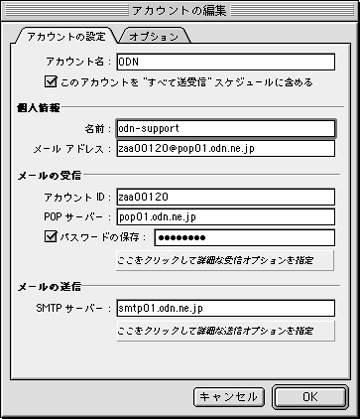 |
||||||||||||
以下の設定をし、確認が終わったらこのウィンドウを閉じ、「ここをクリックして詳細な送信オプションを指定」をクリックしてください。
|
||||
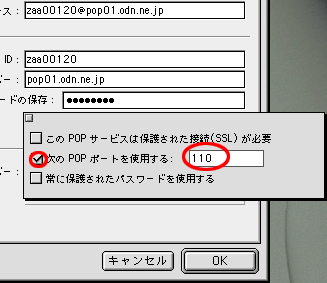 |
||||
以下の設定を確認し、確認が終わったらこのウィンドウを閉じ、設定を変更していたら「OK」を、していないなら「キャンセル」をクリックしてください。
以上で確認は終了です。 |
||||||||||||
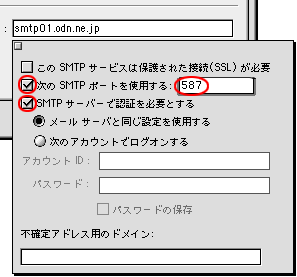 |
||||||||||||